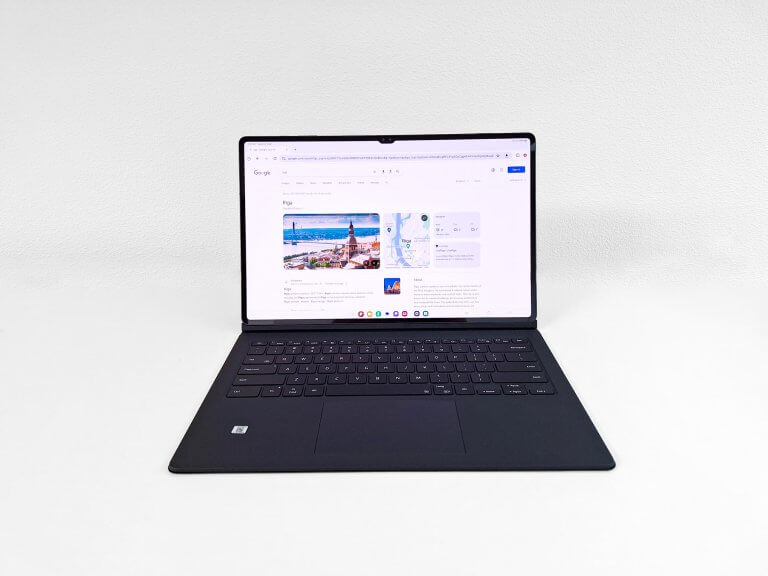Datora mātesplates darbības optimizācija
Sākumlapa › Forumi › Notepad.lv › IT ziņas › Raksti › Datora mātesplates darbības optimizācija
Skatījumi: 0
- This topic has 8 atbilžu, 7 voices, and was last updated pirms 16 years, 7 months by
memorex.
Tiek skatīts 9 ierakstu – 1 līdz 9 (no 9 kopumā)
-
AutorsIeraksti
-
23. Jūl, 2007 at 16:59 #145926
normis_161
Participant[imgl] https://notepad.lv/bildes/atteli/20071026175724197.jpg 1.Konfigurējot BIOS (Basic Input – Output Sytem), kas nosaka optimālu mātesplates funkcionēšanu;
2.Optimizējot operētājsistēmas (OS) darbību;
3.Konfigurējot konkrēto lietotāja izmantoto lietojumprogrammu.
Visi trīs līmeņi ir savstarpēji saistīti, un zemāko līmeņu konfigurācija būtiski ietekmē augstākā līmeņa darbību.
Pirmajā līmenī tiek konfigurēta datora mātesplate BIOS. BIOS netiek ielādēts no diska, bet tas glabājas mātesplatē esošajā zibatmiņas (flash memory) mikroshēmā. BIOS nodrošina datora mijiedarbību ar tastatūru un ekrānu, kā arī ar datora komponentu testēšanu un operētājsistēmas startu. Kad tiek ieslēgts dators, BIOS veic POST (Power On Self Test), kas pārbauda, vai mātesplate un datora galvenās sastāvdaļas funkcionē pareizi, kā arī nosaka un konfigurē mātesplates čipus, un arī meklē, un atpazīst dažādu datu nesējiekārtas (HDD, FDD, CD un DVD lasītājus) un meklē tajās ielādes sektoru. Kad BIOS tos atrod, tad tas nodod vadību un savu darbu beidz līdz nākamajam restartam. Ja BIOS nestrādā, tad dators nav darbspējīgs.
Papildus tam BIOS satur informāciju par datoru komponentu, kā arī par konfigurācijas parametriem, kurus lietotājs var mainīt. BIOS arī rūpējas par datora, kalendāra un pulksteņa darbību. Š īs darbības parametrus (pulksteņa laiku un kalendāru) BIOS glabā CMOS atmiņā, kuras darbību nodrošina baterija.
BIOS atjaunināšana.Pirms BIOS optimizācijas der pārliecināties, vai datorā ir uzstādīta jaunākā BIOS versija. Arī kad jūs pārejat uz citu operētājsistēmu, derētu uzlikt BIOS jaunāku versiju. Bet šis padoms nav priekš iesācējiem, jo nepareiza BIOS atjaunināšana var novest līdz tam, ka mātes plate kļūst nelietojama. Tāpēc ja jūs tomēr mēģināt to darīt, tad kārtīgi pārliecināties, vai tieši šī BIOS versija der jūsu mātes platei.
Priekš BIOS atjaunināšanas var izmanto mātesplates ražotāju ieteiktās programmas. Ja BIOS atjaunināšanas (updating) utilīta darbojas DOS vidē, tad to nedrīkst izmantot no Windows DOS loga. Izveidojiet ielādes disketi. Daudz dažādu sāknēšanas (boot) disku var atrast
http://www.bootdisk.com . Tajā mājas lapā ir arī Driver Free Disk for BIOS Flasing — ielādes diskete ar DOS minimumu bez liekiem draiveriem.BIOS optimizācija.Pirms jebkuras pārkonfigurācijas nepieciešams izpētīt mātes plates dokumentāciju. Mūsdienās bieži vien papīra instrukcijas vietā tā ir pieejama .pdf faila formātā. Pamācības un ieteikumi ir arī ražotāju mājas lapās. Bet pirms ķerties klāt BIOS optimizācijas, jāzina kā tai piekļūt. Pie BIOS var piekļūt nospiežot noteiktu taustiņu vai arī taustiņu kombināciju datora ielādes laikā. Nereti šī informācija parādās ekrānā POST testa laikā.
Parasti parādās tāds teksts „Press DEL to enter Setup†DEL vietā var būt minēts arī cits taustiņš, piemēram, F1, F2, ESC, ENTER vai arī kāds cits.
BIOS izvēle un satur ir atkarīgs no mātesplates mikroshēmas tipa un no ražotāja.
Standarta CMOS Features.BIOS sadaļa Standart CMOS Features ir gandrīz visiem datoriem. Tajā var iestatīt pareizu laiku un datumu, kā arī konfigurēt datu nesējus. Disku tipi tiek iestatīti automātiski, tāpēc nav nepieciešams iejaukties.
Savukārt
Halt Onnosaka, pie kurām POST laikā atklātām kļūdām dators apstājas, parādot displejā paziņojumu. Ja datoru izmanto kā serveri, tam var nebūt tastatūras, tāpēc jāizvēlas All, but Keyboard. Advanced BIOS Features — datu nesēja konfigurēšana.Datu nesēju konfigurēšanai izmanto šādus iestādījumus:
BIOS Flash Protection— ja šis iestatījums ir ieslēgts, BIOS atjaunināt nav iespējams. Tas paredzēts, lai aizliegtu citiem lietotājiem vai arī datorvīrusiem izmainīt parametrus. First, Second Boot Device— šī ir secība kādā BIOS meklēs OS ielādes sektoru un datu nesējus. Boot Up Floppy Seek.— labāk ir izslēgt, jo citādi BIOS centīsies noteikt diskešu lasītāju tipu, katrā restartā to mazdrusciņparaustot. Mūsdienās ir tikai viens diskešu lasītāja tips — 3,5 collai, 1,44Mb —, tāpēc labāk to ir atslēgt, lai varētu paātrināt datoru startēšanas laiku. BootUp Num lock— nosaka vai NumLock uz tastatūras tiks ieslēgts vai ne. Š is ir gaumes jautājums, vai vajag atstāt vai ne. Pasword Check— nosaka, vai ieejot BIOS, tiks prasīta parole. To var pārslēgt režīmā System, kad parole tiek prasīta pie katra datora restarta. Savukārt iestādījums BIOS kontrolē, lai parole būtu vajadzīga ieiešanai tikai BIOS. Tas var būt svarīgi, ja lietotājs vēlas pasargāt datoru vai BIOS no nesankcionētas lietošanas. Tikai tad parole pašam jāatecera Interput mode(iestādījumi APIC vai PICI)— APIC ir PIC uzlabojums, kas ļauj sistēmai izmantot pārtraukumus 0…23 (PIC ļāva izmanto tikai 0…15). Būtiski, ja datorā ir daudz papildu karšu. APIC uztur tikai jaunākās PS — Windows 2000 un jaunākas, kā arī jaunākās Linux versijas. Boot to OS2 or DR—DOS— ja lieto šādas OS un datoram ir vairāk nekā 64MB RAM, šis iestādījums ir jāieslēdz. Pārējos gadījumos tas ir jāatstāj izslēgts. HDD S.M.A.R.T. Capability (S.M.A.R.T)— Self Monitoring Alert and Retrieval Technology) — ja datora cietais disks atbalsta šo tehnoloģiju (visi jaunie HDD to spēj), tad labāk šo iespēju ieslēgt. Tā sekos līdzi diska tehniskajam stāvoklim un brīdinās, ja konstatēs kādas kļūmes. Ir noderīgi, jo savlaicīgi var pamanīt diska problēmas un izvairīties no datu zuduma. Taču šis iestādījums nedaudz pazemina diska ātrdarbību. Ja vēlaties iegūt maksimālu ātrdarbību un esat gatavi riskēt, tad izslēdziet to. Advanced Chipset Features— operatīvās atmiņas darba režīma konfigurēšana. Configure DRAM Timng — paredz divas opcijas: Auto un Manual. Auto nozīmē, ka mikroshēma konfigurēs atmiņas moduļu parametrus automātiski, vadoties pēc informācijas, ko te iegūst, aptaujājot tos. Manual savukārt ļauj mainīt nākamajās rindkopās minētos parametrus. CAS Latency Time— kontrolē aizturi pirms katras operācijas ar atmiņu. Jo zemāks ir šis parametrs, jo atmiņa ir ātrāka. Ja atmiņa nespēj stabili darboties ar CAS=2, tad jāpalielina līdz 3. Vairākiem atmiņas ražotājiem ir īpašas ātrās atmiņas sērijas, kas makā nedaudz vairāk, toties to standarta darba režīms ir CAS=2 vai pat CAs=1.5. Piemēram, Kingston HyperZ vai arī HYperX atmiņas sērijas. Active to Precharge Delay— nosaka procesora ciklu daudzumu, pirms uzkrātie dati tiek dzēsti no atmiņas. Š o iespēju labāk atstāt Auto režīmā. DRAM RAS to CAS Delay— ļauj mainīt aizsturi starp Row Address Strobe (RAS) un Column Address Strobe(CAS) signāliem. Jo mazāka aizture, jo atmiņās ātrdarbība ir lielāka. DRAM RAS Percharge— nosaka, cik procesora takts signālu tiek atvēlēts, lai RAS signāls uzkrātu lādiņu, pirms atmiņa tiek atjaunināta. Ja lādiņš nav pietiekams, atmiņas atjaunināšanas cikls ir nepilnīgs un var izraisīt datu zudumu. Parasti šī parametra optimālais lielums ir 2. Refresh Mode Select— nosaka, pēc cik mikrosekundēm tiek atjaunināta atmiņa. Jo ātrāk, jo labāk tāpēc, ka ātrāks atjaunināšanas cikls samazina arī atmiņas enerģijas patēriņu, Ekspermuntējot jāatrod optimālais lielums. DRAM Read Thermal Management— parādās, ja mātes platē tiek izmantos Intel i845 vai jaunāks čips, kas seko līdzi atmiņas temperatūrai un palielina iepriekš minētos parametrus, kad atmiņas sāk pārkarst. Lai tas netraucētu, tad to labāk izslēgt. Delayed Transaction— ja mātesplatei ir kāds ISA slots, ļauj ātrajai PCI kopnei izvairīties no aizturēm, kas rodas gaidot, kamēr lēnā ISA kopne izpildīs komandu. Ja izmanto kādu ISA karti, tad labāk to ieslēgt. AGP Aperture Size (MB)— atmiņas daudzums, ko AGP videokarte var aizņemties no datora grafisko operāciju izpildei, ja savas atmiņas tai nepietiek. Jaudīgākām AGP videokartēm ir daudzas savas atmiņas savukārt mazjaudīgās videokartes nevar pietiekami ātri darboties ļoti augstas izšķirtspējas režīmos. Tāpēc nav jēgas šķiest operatīvo atmiņu videokartei, bet iedalīt 64 MB, kas būs pietiekami. Delay Prior To Thermal— izmanot Pentium 4 procesoriem, ja tie gadījumā pārkarst. Tādējādi tiek automātiski samazināta pārkarsuša procesora takts frekvence. Š is parametrs nosaka laiku, pēc kura procesors atgriezīsies normāla darba režīmā ar pilnu jaudu. Optimālais laiks ir 16 minūtes. Frequnecy/Voltage Control— procesora, FSB, AGP un PCI parametru kontrole. Š ī sadaļa ir atkarīga no mātesplatē izmantotā čipa tipa, jo tieši tajā ir parametri, kurus mainot jūtami uzlabojas datora veiktspēja.
CPU Host Frequnwcy (MHz)— ļauj mainīt sistēmas kopnes (FSB) ātrumu, kas savukārt ietekmē procesora darbības ātrumu. Procesora kopējais darbības ātrums atbilst formulai CPU reizinātājs * FSB = takts frekvence. Intel Pentiumm 4 procesoriem CPU reizinātājs ir fksēts lielums. Piemēram, ja procesora reizinātājs ir 5.5 un sistēmas kopnes frekvence 533 MHz, tad procesora ātrums būs aptuveni 2.9 GHz. Jo vairāk tiks palielināta FSB frekvence, jo lielākā būs procesora ātrdarbība, Sistēmas kopnes frekvences ieteicams palielināt maziem soļiem (pa 6 MHz vai mazāk), katru reizi testējot datora darbības stabilitāti n tādējādi atrodot sistēmai kopnes frekvences maksimālo lielumu. Ieteicams arī parūpēties par datora un procesora nopietnu dzesēšanu, jo standarta radiators ar ventilatoru būs par maz. PCI AGP Divider— dalījums, kas nosaka AGP un PCI kopņu darbības ātrumu. Tas ļauj droši palielināt SB frekvenci, nebaidoties, ka AGP vai PCI kopnes netiks līdzi sistēmas ātrumam. Host/DRAM Clock Ratio— kontrolē operatīvās atmiņas darba frekvenci. Atcerieties, ka DRAM atmiņa stādā divreiz augstākā frekvencē, nekā šeit norādīts. Ja datorā ir DRAM 333, frekvence būs puse no tās, proti, 166 Mhz. Jo vairāk, jo labāk. Taču jābūt uzmanīgiem, jo ne visi atmiņas moduļi pozitīvi attiecas pret šo procedūru. DIMM OverVoltage Control— ļauj mainīt atmiņas moduļu barošanas spriegumu, kas lieti noder palielinot procesora ātrdarbību. Palielinot spriegumu, pieaug arī atmiņas moduļu izdalītā siltuma daudzums, tādēļ jāparūpējas par to dzesēšanu, citādi paātrinātā sistēma var kļūs nestabila. Ne visu ražotāju atmiņas moduļus labvēlīgi ietekmē šī procedūra. Mazpazīstamu ražotāju atmiņas moduļi, kā likums, vispār nedarbojas stabili nestandarta režīmos. AGP OvertVoltage Control— ļauj mainīt AGP videokartes barošanas spriegumu, tādējādi nodrošinot AGP videokartes stabilāku darbību un pie palielinātām AGP kopnes frekvencēm. Palielinot spriegumu, pieaug arī videokartes izdalītā siltuma daudzums, tādēļ jārūpējas par tās pienācīgu dzesēšanu, citādi paātrināta sistēma kļūst nestabila. Ne visām videokartēm ir piemērota šī procedūra. CPU OverVoltage Control— ļauj mainīt procesora barošanas spriegumu, nodrošinot tā stabilāku darbību, ja palielināta FSB frekvence. Palielinot spriegumu, pieaug arī procesora izdalītā siltuma daudzums, tāpēc pienācīgi tas jādzesē, citādi paātrinātā sistēma kļūs nestabila. Ar standarta radiatoru un ventilatoru vien nepietiks, būs nepieciešams labs ventilators un radiators, piemēram, Golden Orb vai Thermaltake. Integrated Periphetals — iebūvēto perifērijas iekārtu vadība.On — Chip Primary, Secondary PCI IDE — ļauj ieslēgt vai izslēgt primāro vai sekundāro IDE kanālu. Tas ļauj atbrīvot pārtraukumu citām ierīcēm, piemēram, SCSI disku kontrollerim. Tie vienmēr jāatstāj ieslēgti, ja lieto IDE disku ierīces.
IDE Primary Master PIO— (PIO-Programmed Input-Output) – režīms, kādā IDE ierīces apmainās datiem ar mātesplati. Jo tas ir lielāks, jo lielāks ir arī datu apmaiņas ātrums. Ļoti ieteicams atstāt to Auto režīmā. Palielināt to virs ierīcei pieļaujamā nav iespējams, un tas, visticamāk, novedīs pie tā, ka BIOS iekārtu neatpazīs vai arī tā strādās nekorekti. Tas var izraisīt sekas- datu zudums cietajā diskā. Tas pats attiecas uz parametriem IDE Primary Slave PIO, IDE Secondary Master PIO, IDE Secondary Slave PIO. IDE Primary Master UMDA— IDE ierīces tagad izmanto šo protokolu (UMDA — Ultra Direct Mermory Access). Vislēnākais UMDA režīms ir divreiz ātrāks par ātrāko PIO. Ieteicams atstāt to Auto režīmā, tad BIOS pats noteiks ierīcei visātrāko pieļaujamo darba režīmu. Tas pats attiecas uz parametriem IDE Primary Slave UMDA, IDE Secondary Master UMDA, IDE Secondary Slave PIO. IDEI.2 Conductor Cable— IDE ierīces kabeļa tips (ATA33/66, ATA 100/133, SATA). Tiek notikts automātiski; tā maiņa neko nedod, jo sistēma vienalga automātiski izvēlas pareizo. Tātad jāatstāj Auto režīmā. USB Controller — ieslēdz vai izslēdz USB kontrolleri. Ja tiek lieotas USB ierīces, tas jāieslēdz. Ja tiek izmantota USB tastatūra, noteikti jāieslēdz arī USB Keyboard Suppory, citādi BIOS darbības laikā USB tastatūra netiks inicializēta un nebūs iespējams pat ieiet BIOS.
Init Display First— nosaka, kura videokarte (AGP, PCI, iebūvētā) tiek inicializēta pirmā. Būtiski, ja ir vairāk nekā viena videokarte, pretējā gadījumā nekas nemainās. Onboard USB 2.0 Device— ieslēdz vai izslēdz USB 2.0 standarta kontrolleri. USB 2.0 ir daudz ātrāks par USB 1.1, tāpēc, ja lieto USB 2.0 ierīces, tad noteikti vajadzētu tās ieslēgt. Onboard Sound— ieslēdz vai izslēdz iebūvēto skaņas karti, ja tāda ir. Ja datorā ir otra skaņas karte, tad iebūvēto ieteicams atslēgt. Onborard ATA/RAID Device—ieslēdz vai atslēdz iebūvēto RAID kontrolleri, ja tāds ir. Ja tādu nelieto, tad tas jāizslēdz. Power On By Mouse— izmanto, ja nepieciešams, lai dators ieslēdzas, noklikšķinot peles taustiņu. Power On By Keyboard— lai ieslēgtu datoru pietiks, ja tiks nospiests tastatūras taustiņš Power vai arī kāds cits — parasti SPACE vai ENTER. Onboard FCD Controller— var atslēgt diskešu iekārtu kontrolleri. Ne visiem jaunajiem datoriem ir diskešu iekārtas, tās sekmīgi aizstāj USB zibatmiņa (flash mermory). Ja nelieto, tad jāizslēdz. Onboard Serial Port 1.2— var atslēgt iebūvēto seriālo (COM) portu. Var izvēlēties tā adresi un pārtraukumu. Labāk atstāt Auto režīmā vai izslēgt, ja nelieto. Otrajam portam var pieslēgt infrasarkano staru sensoru, tad šeit var vadīt darba režīmus. Infrasarkano staru ports nepieciešam, lai sazinātos, piemēram, ar klēpjdatoru, mobilo telefonu vai arī ar portatīvo printeri. Onboard Parallel Port —printera ports un tā adrese/ pārtraukums. Ja ir USB printeris vai printera vispār nav, to var izslēgt. Pretējā gadījumā tas jāatstāj ieslēgts.
Parallel Port Mode— printera porta darba režīmi. ECP un EPP ir visātrākie. Ja iespējams, jāizslēdz ECP vai ECPP+ECP. SPP ieteicams izmantot tikai veciem printeriem, bet Epsin printeriem piemērotāks EPP ECP Mode Use DMA — nosaka, kuru DMA kanālu printera ports izmanto. Jāatstāj 3, ja vien nerodas kādas savietojamības problēmas ar citu ierīci.
AC Back Function— ja darba laikā pazūd elektrība n pēc tam atjaunojas, šī funkcija nosaka datora uzvedību. Ja ir Power On ,kad spriegums atjaunosies, dators atkal ieslēgsies. CIR Port Address— labāk to atstāt izslēgtu. Power Management Setup— enerģijas patēriņa vadība.ACPI Suspend Type — ļauj izvēlēties, kurš ACPI (Advanced Configuration and Power Managament Interface) režīms tiks izmantots datora iemidzināšanai. Ja S1 (Power on Suspend). Operatīvā atmiņa un cietais disks pilnībā darbojas, bet procesors tiek apstādināts. Izvēloties S3 (Suspend to RAM) OS un lietojumprogrammas dati tiek glabāti operatīvā atmiņā, bet pārējām sistēmas daļām enerģijas padeve tiek samazināta. Power Managament — režīms User Define ļauj lietotājam pašam noteikt enerģijas taupīšanas režīmus vai arī tos izslēgt (Disabled). Ja dators tiek lietots spēlēm, tad labāk to izslēt. Daudzas OS nakošajās rindkopās minētos parametrus neņem vērā un nosaka savus.
Video Off Method— veids, kādā displejs tiek izslēgts enerģijas taupīšanas režīmā. V/H Sync Blank tiek izmantota veciem displejiem; tā tiek videokartei izslēgt vertikālās un horizontālās sinhronizācijas signālus un sūta tukšus kadrus videobuferī. DMPS režīms sūta displejam izslēgšanās komandu un ir vislabākais režīms (ieteicams visiem displejiem, ja vien tie nav pārāk veci). Blank Only vienkārši sūta tukšus kadrus uz videobuferi. Video Off in Suspend— nosaka, vai videokarte joprojām strādā, kad dators ir aizmidzis. Sespend Type— ļauj izvēlēties datora miega režīmu S1, S3, S4 vai S5. Ja ieslēgts S1 (Power on Suspend), tad operatīva atmiņa un cietais disks pilnībā darbojas, bet procesors tiek apstādināts. Izvēloties S3 (Suspend to RAM). OS u n lietojumprogrammu dati tiek glabāti operatīvā atmiņā, bet pārējām sistēmas daļām enerģijas padeve tiek samazināta. Ja uzliek S4 (Hitnernate vai Suspentd to HDD). OS, lietojumprogrammu dati un operatīvās atmiņas saturs tiek saglabāts cietajā diskā un dators izslēdzas. Datoru ieslēdzot, tas nolasa no cietā diska savu pēdējo stāvokli. Tas ir lietderīgs režīms klēpjdatoriem. Savukārt S5 (Soft-Off) vienkārši izslēdz datoru, un dati saglabāti netiek. Galddatoram labāk izvēlēties S1 vai S3. Modem use IRQ — nosaka, kuru pārtraukumu izmanto modems. Labāk atstāt noklusēto.
Suspend Mode— norāda cik ilgi jābūt dīkstāvei, lai dators aizmigtu. Ieteicams to izslēgt, jo OS šo parametru neņem vērā un principā tas ir būtisks tikai klēpjdatoriem. HDD Power Down—neaktivitātes periods, pēc kura cietā diska rotācija tiek apstādināta. Datoram pamostoties, cietais disks tiek iedarbināts no jauna. Lieks laika tēriņš, kas būtiski tikai klēpjdatoriem, lai ietaupītu bateriju. OS to neņem vērā, jo izmanto savus parametrus. Soft—Off By PWR—BTTN— var iestādīt laiku, cik ilgi jātur nospiesta attiecīgā poga, lai dators izslēgtos. Parasti kādas 335 sekundes. Ja iestatīts Instant-Off, nospiežot pogu, dators uzreiz tiek izslēgts. PME Event Wake Up— vai dators pamodīsies, ja kāda no platēm pados vadības signālu. Būtu ieteicams ieslēgt. Modem Ring/Wake on LAN— vai dators pamodīsies no modemā pienākošā zvana vai ienākošās maģiskās paketes tīkla kartē. Katram ražotājam šīs paketes formāts ir cits. Resume by Alarm—ja ieslēdz šo parametru, var iestatīt laiku, kad dators automātiski ieslēgsies. Datora veiktspēju ir ieteicams palielināt maziem solīšiem, katru no tiem testējot ar datora veiktspējas noteikšanas (benchmarking) programmām, piemēram, PC Mark, 3D Mark u.c. Ja grib palielināt datora veiktspēju tad tas jādara uzmanīgi, jo ja tā nedarīs, tad var kaut ko sabojāt, piemēram, procesoru.
Ir arī vēl citi BIOS iestādījumi, bet šājā rakstā tika minēti populārākie BIOS iestādījumi un to nozīme.
Informācijas avots:
Mācību materiāls, kuru sarakstījis
Mārcis Buhholcs. 23. Jūl, 2007 at 17:12 #169690usins
ParticipantPamatīga informācija. Ir ko palasīties. LIELS PALDIES AUTORAM! 23. Jūl, 2007 at 17:57 #169691normis_161
ParticipantBūtu intresanti uzklausīt kādu viedokli par to, vai kāds ir meģinājis palielināt datora veiktspēju. 23. Jūl, 2007 at 18:01 #169692usins
ParticipantJa būtu savs dators noteikti visu izdarītu.. 🙂 bet nu man nav sava datora. Bet zinu, ka jauns bios uzlabo datora veiktspēju, ja ir ieliktas kādas jaunas ierīces- jauna videokarte, RAM, CPU, jo itkā labāk sadarbojas. 🙂 Un arī jaunajam bios`am izlabotas kļūdas. 23. Jūl, 2007 at 20:30 #169693samurajs
ParticipantTāds specs dzelžu stellēšanā kā Rajah ļoti neieteic iesācējiem gar BIOS gramstīties, varot lielus sūdus savārīt. Ja nu galīgi veca versija un slikti strādā, tad varbūt… Bet raksts patiesi labs, paldies autoram!
24. Jūl, 2007 at 21:56 #169694aidskillz
ParticipantTaisniba, ja viss strada, tad nav ko gar BIOS’u grapstities. Labs raksts.
25. Jūl, 2007 at 13:30 #169695Loading
Participantvhau… Tiešām zelta raksts. Lai to visu izmantotu, jāprintē ārā. Kaut kad tiešām izmantošu, pašlaik nav laika :/ p.s. Es nesen Bikši redzēju… Š is ar saldējumu gāja gar šosejas malu…
28. Jūl, 2007 at 14:34 #169696rajah
Participantsamurajs wrote:Tāds specs dzelžu stellēšanā kā Rajah ļoti neieteic iesācējiem gar BIOS gramstīties, varot lielus sūdus savārīt. Ja nu galīgi veca versija un slikti strādā, tad varbūt…
Gluži tā to es nedomāju – faktiski mūsdienu BIOS pāršūšana ir ļoti vienkārša kā prastas spēlītes uzstellēšana – no Windows vides. Faktiski daži nosacījumi –1) saglabāt vecam BIOSam rezerves kopiju, ja nu kaut kas gadās…
2) parūpēties par to, lai pāršūšanas laikā nenoraustītos elektrība – sūdīgas kontakligzdas, bojāts barošanas kabelis, vētra aiz loga, piedzēries fāteris – kam ienāk prātā izraut visus kabeļus, pāršūšanas laikā izslēgt visādas eketroierīces (stulbās tējkannas kas izsper korķus), kas varētu pēkšņi ieslēgties/izslēgties un noraustīt barošanai nepieciešamos voltus un tā tālāk.
3) pāršūšanas laikā (win vidē) aizvērt visas programmas – tāpat vajadzēs tūlīt pārstartēt datoru – tā ka filmas diskā cept tai momentā nevajag.
4) nelielai pacietība jābūt – tas ilgst tikai dažas minūtes.
laikam viss, varbūt ko vēl aizmirsu?
ak jā – jāatrod īsto – tiešām īsto BIOSa versiju īstajai mātes platei – ziniet, tiem dažiem burtiem var būt tiešām liktenīga nozīme – no pieredzes saku – gadījās pāršūt neīsto biosu, labi ka bija rezerves kopija vecai versijai.
gadās ka it kā viss strādā, bet tomēr kaut kas nestrādā , nav īsti kā vajag – atiet! uz ražotāja mātes plates mājas lapu un izlasi, vai nav kādi uzlabojumi šai mātes platei!
25. Aug, 2007 at 00:15 #169697memorex
ParticipantRaksts tiešām noderīgs, savulaiku būros visam cauri (gribējās mazliet papulksteņot), nebija nekas latviešu valodā -
AutorsIeraksti
Tiek skatīts 9 ierakstu – 1 līdz 9 (no 9 kopumā)
- Jums ir jāpieslēdzas sistēmai, lai varētu komentēt šo tēmu.
Jaunākais portālā
Apskati